2022년에 Snapchat에서 영상 채팅하는 방법
스냅챗은 그 중 채팅 앱 화상 통화를 지원합니다. 그 외에도 비디오 스냅을 누군가에게 보내거나 귀하의 계정에 추가할 수 있습니다. 이야기. 한 단계 더 나아가 Snapchat에는 비디오 메모를 보내는 기능도 있습니다. 이 영상 메시지는 친구가 특정 시간에 영상 통화를 할 수 없을 때 유용합니다.
이 가이드에서 우리는 당신에게 알릴 것입니다 Android 또는 iPhone에서 Snapchat으로 화상 채팅 또는 통화를 쉽게 사용하는 방법.
주의 사항: 여기에 사용된 단계와 스크린샷은 iPhone 앱에서 가져온 것이지만 Android 사용자는 거의 차이가 없으므로 따라해도 문제가 없습니다.
내용
Snapchat에서 영상 통화하는 방법
- Snapchat 앱을 열고 탭하여 채팅 화면으로 이동합니다. 채팅 아이콘 왼쪽 하단에.
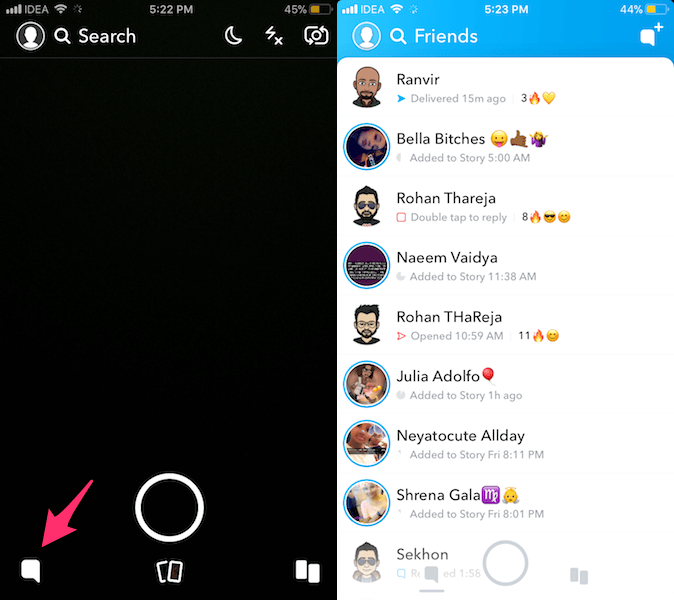
- 영상통화를 원하는 상대방의 채팅을 탭하세요.
- 채팅 화면에서 비디오 아이콘 을 클릭합니다.
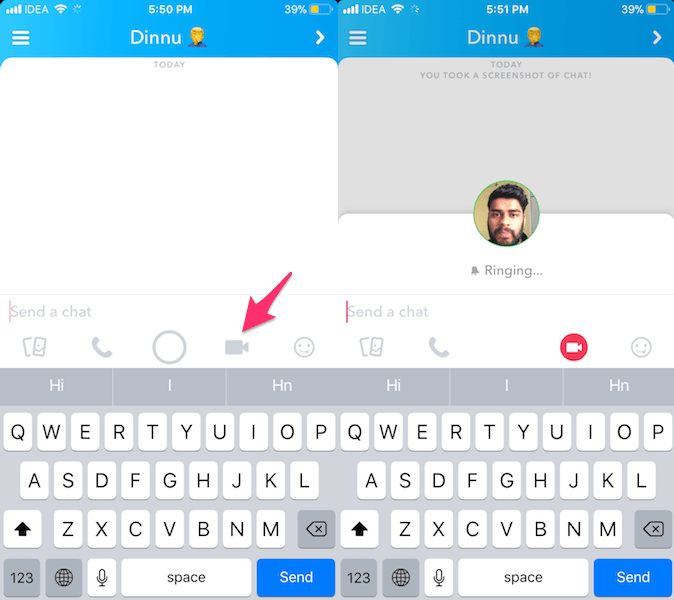
- 전화를 받은 후 렌즈를 사용할 수 있습니다.
- 화상 통화 중에 얼굴 필터를 사용하려면 비디오 썸네일 하단 중앙에 다양한 얼굴 필터를 적용할 수 있는 옵션이 표시됩니다. 화상 통화 중에 왼쪽 또는 오른쪽으로 스와이프하여 필터를 전환합니다.
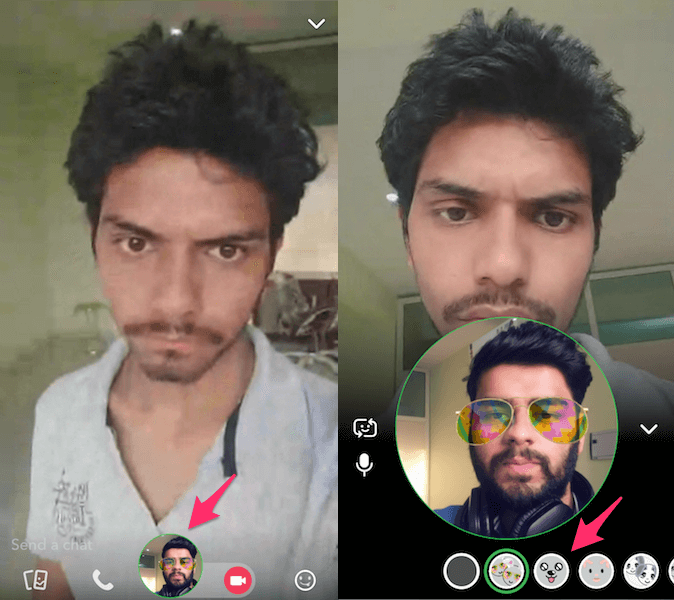
- 화상 통화를 끊으려면 간단히 비디오 아이콘 그리고 채팅에서 나옵니다.
앞서 언급했듯이 비디오 메시지를 보낼 수도 있습니다. 일반적인 비디오 스냅을 보내거나 게시하려면 다음을 따르십시오. 안내.
비디오 메모를 보내려면 아래 단계를 따르세요.
Snapchat에서 영상 채팅하는 방법?
이 비디오 메시지는 다소 숨겨져 있기 때문에 많은 사용자가 알지 못합니다.
동영상 메모 또는 메시지는 애니메이션과 같습니다. GIF를 휴대 전화의 카메라에서 기록됩니다. 따라서 자신이나 주변의 GIF를 녹화할 수 있습니다. 방법은 다음과 같습니다.
처음 두 단계는 위의 화상 통화에서 수행한 것과 동일합니다.
- 채팅 화면이 나오면 길게 누르세요. 비디오 아이콘 그냥 두드리는 것보다.
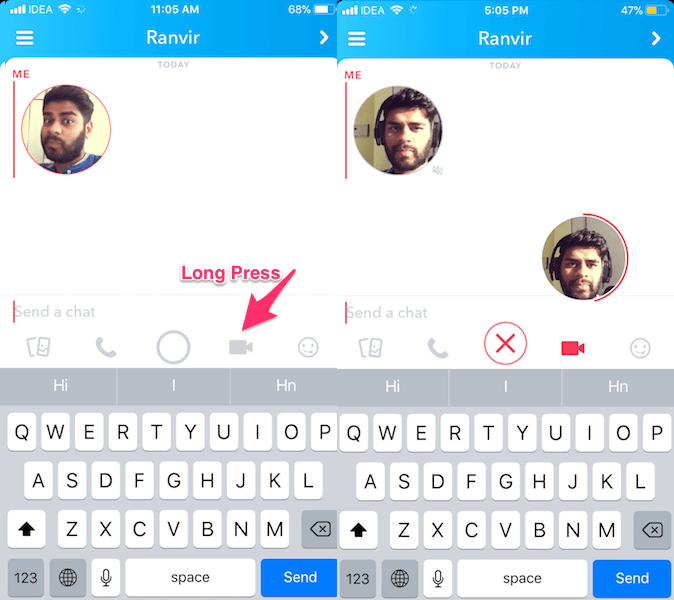
- 비디오 메시지가 녹음을 시작하고 전면 카메라에 초점을 맞춘 모든 항목을 표시하는 작은 둥근 축소판을 볼 수 있습니다.
- 메시지가 완료되면 비디오 버튼에서 손을 뗍니다. 단일 비디오 메시지에는 최대 10초가 허용됩니다.
- 비디오를 녹화하는 동안 문제가 발생하면 비디오 메모를 폴더로 끌어다 놓아 취소하거나 삭제할 수 있습니다. X 아이콘.
마찬가지로 음성 통화 옵션(전화 아이콘)을 길게 눌러 음성 메시지를 보낼 수도 있습니다.
단계가 포함된 비디오
당신은 또한 우리의 비디오를 볼 수 있습니다:
FAQ
Snapchat Facetime이 당신의 얼굴을 뒤집습니까?
Snapchat Facetime은 얼굴을 뒤집지 않습니다. 스냅챗에서 전면 카메라를 사용하면 이미지를 보내기 전에 미러링합니다. 따라서 최종 이미지는 익숙한 이미지가 됩니다.
Snapchat 영상 통화가 전화 요금에 표시되나요?
Snapchat은 통신사 데이터가 아닌 인터넷을 사용하기 때문에 Snapchat 영상 통화는 전화 요금에 표시되지 않습니다. WiFi에 연결되어 있지 않은 경우 Snapchat에서 화상 통화를 할 때 모바일 데이터가 많이 소모될 수 있습니다.
최종 단어
이 튜토리얼의 정보가 Snapchat에서 영상 통화를 하거나 영상 메시지/메모를 보내는 데 도움이 되었기를 바랍니다. 문제가 발생하면 의견에 알려주십시오.
마지막 기사